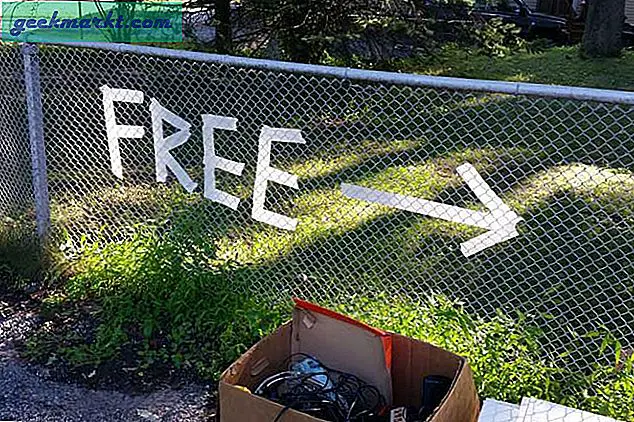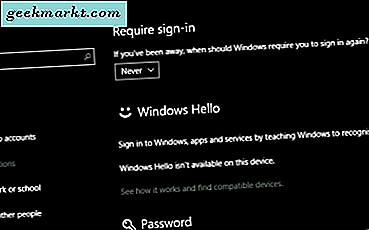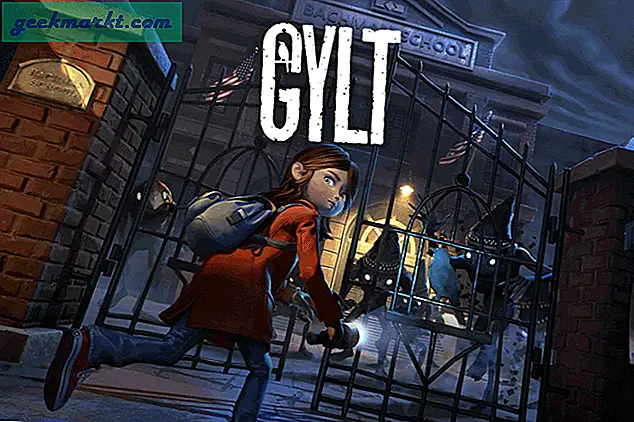Iemand vroeg me wat de sneltoets voor taakbeheer in macOS was en ik kon het hem niet vertellen. Ook al gebruik ik regelmatig macOS Sierra, ik kon het leven van mij de snelkoppeling niet onthouden. Sterker nog, ik kon me niet veel sneltoetsen herinneren. Daar gaat deze post over. Een lijst met populaire Mac-snelkoppelingen die velen van jullie zullen kennen, maar sommigen van jullie niet.
Laten we eerst één foute fout corrigeren. Mac heeft geen Task Manager, het heeft Activity Monitor. Taakbeheer is voor Windows. Mac maakt gebruik van de zeer opgeruimde Activity Monitor-app en hoewel het vrijwel hetzelfde doet, is het heel anders dan Task Manager. Veel Windows-switchers noemen het nog steeds Taakbeheer, maar dat is het niet.
Om de initiële kopvraag te beantwoorden, wat is de sneltoets om toegang te krijgen tot Activity Monitor op een Mac? Command + spatiebalk. Als Mac nieuw voor je is, is Command de '⌘'-toets die alleen op Apple-toetsenborden wordt aangetroffen.

Andere veelgebruikte sneltoetsen voor Mac
Toetsenbordsnelkoppelingen in Mac zijn hetzelfde als voor Windows. U houdt de eerste sleutel in de reeks ingedrukt en drukt vervolgens op de tweede en soms de derde toets om de opdracht te voltooien. Dus om Activity Monitor te openen, houdt u de Command-toets ingedrukt en drukt u op de spatiebalk.
Sommige van de meer gebruikelijke sneltoetsen voor het toetsenbord voor Mac zijn hetzelfde in Windows. Bijvoorbeeld:
- Command-X - Knip wat er is geselecteerd en kopieer het naar het klembord.
- Command-C - Kopieer alles dat is geselecteerd naar het klembord.
- Command-V - plak de inhoud van het klembord in een document of app.
- Command-Z - Maak de vorige opdracht ongedaan.
- Command-A - Alles selecteren.
- Command-F - Zoek items in een document of open Zoeken.
- Command-P - Druk het huidige document af.
- Command-S - Bewaar het huidige document.
Andere sneltoetsen voor Mac zijn anders. Je vindt de fn-toets linksonder op het Apple-toetsenbord.
- Command-Q - Sluit de app.
- Optie-opdracht-Esc - Geforceerd Sluit een app of niet-reagerend programma.
- Command-spatiebalk - Open Spotlight.
- Command-W - Sluit het actieve venster.
- Command-T - Open een nieuw tabblad in Safari.
- Command-H - Een app verbergen.
- Fn-pijl-omhoog - pagina omhoog die omhoog schuift op een enkele pagina.
- Fn-Pijl-omlaag - Pagina omlaag die naar beneden schuift op een enkele pagina.
- Fn-Pijl-links naar startpagina - Ga naar het begin van een webpagina of document.
- Fn-Rechterpijlpunt - Ga naar het einde van een webpagina of documentdocument.
- Control-Command-Power-knop - Forceer de Mac opnieuw.
- Control-Shift-Power-knop - Zet uw scherm in de slaapstand.
- Control-Command-Media Eject - Sluit alle apps en start opnieuw op.
- Control-Option-Command-Power-knop - Sluit alle apps en sluit af.
- Shift-Command-Q - Log uit van uw gebruikersaccount.
- Option-Shift-Command-Q - Log uit van uw macOS-gebruikersaccount zonder te bevestigen.
Snelkoppelingen voor het werken met documenten
Er zijn een aantal sneltoetsen op het toetsenbord voor Mac die specifiek zijn voor het werken in documenten. Omdat dat meestal is wat ik doe, ken ik er een paar.
- Command-B - Schakel vet in of uit.
- Command-I - Schakel cursivering in of uit.
- Command-U - Onderstrepen in- of uitschakelen.
- Command-T - Toon of verberg het venster Fonts.
- Opdracht-D - Selecteer de map Bureaublad bij openen of opslaan.
- Control-Command-D - Toon of verberg de definitie van het geselecteerde woord.
- Shift-Command-Colon - Geef het venster Spelling en grammatica weer.
- Command-Puntkomma - Spellingcontrole activeren.
- Optie-Verwijderen - Verwijder het woord links van de cursor.
- Control-H - Verwijder het teken links van de cursor.
- Control-D - Verwijder het teken rechts van de cursor.
- Control-A - Ga naar het begin van de regel.
- Controle-E - Ga naar het einde van een regel.
- Controle-F - Verplaats één teken naar voren.
- Control-B - Verplaats één karakter achteruit.
- Control-P - Verplaats een regel omhoog.
- Control-N - Eén regel naar beneden gaan.
- Controle-O - Voeg een nieuwe regel in na de cursor.
- Control-T - Wissel het karakter rond beide zijden van de cursor.
Eindelijk, sommige sneltoetsen die eigenlijk moeilijk te vinden zijn. Hoewel we het eurosymbool niet vaak nodig hebben, is het handig om te weten waar het is, als u dat doet. Het Hash-teken is zeker meer gebruikt bij het schrijven over alles wat te maken heeft met sociale media. Ellipsis is soms nuttig en auteursrecht is essentieel voor u als uitgever of schrijver.
- Alt-2 = eurosymbool (€)
- Alt-3 = Hash-teken (#)
- Alt-: = ellipsis (...)
- Alt-G - copyright ©
Dit zijn slechts enkele van de vele veelgebruikte sneltoetsen voor Mac. Als je een volledige lijst met de mogelijkheden wilt, ga je naar de Mac-sneltoetscombinatie.